
- •С чего начать
- •Переменные и присвоение им значений
- •Области видимости
- •Настойчивые переменные
- •Изменяемый тип переменных
- •Присвоение значения по ссылке
- •Выделение памяти и уборка мусора
- •Имена переменных
- •Литералы
- •Числовые литералы
- •Строковые литералы
- •Литералы времени
- •Литералы имен объектов
- •Литералы точек в двумерном и трехмерном пространстве
- •Литералы массивов
С чего начать
MAXScript - язык программирования, предназначенный, главным образом, для реализации потребностей, которые возникли у пользователя, но которых пока нет в текущей версии 3D Studio Max, или они есть, но реализованы не так, как хотелось бы. Самые простые знания и навыки в работе с ним можно получить, работая с окном интерпретатора MAXScript (MAXScript Listener). Для этого в главном меню 3ds max выберем пункт “MAXScript”, а в появившемся меню – пункт “MAXScript Listener … F11”
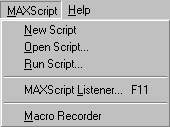
На экране появится примерно такое окно
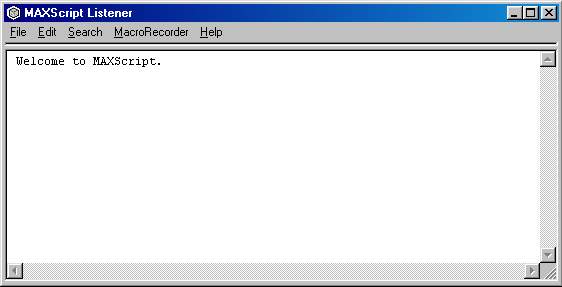
это и есть интерпретатор.
Если в нем набрать любую конструкцию
языка и нажать клавишу Enter,
то она (конструкция, конечно, а не клавиша)
немедленно выполнится, а результат ее
выполнения выведется в это же окно, но
синим цветом. Доступ к окну интерпретатора
можно получить так же, выбрав закладку
Utilites
![]() и нажав в ней кнопку MAXScript.
Откроется свиток,
и нажав в ней кнопку MAXScript.
Откроется свиток,

в котором надо нажать кнопку Open Listener.
Однако работать с окном интерпретатора довольно неудобно. Если Ваша программа состоит из большого числа строк, то в ней не мудрено допустить ошибку, а для ее исправления надо снова вводить всю программу. Кроме того, придумав прекрасную программу, Вы, наверное, захотите воспользоваться ей неоднократно. Глупо было бы записывать ее на бумажку и при надобности вводить ее каждый раз заново. Разумеется, MAXScript имеет средства для сохранения и загрузки программ. Более того, с его помощью можно дорабатывать пользовательский интерфейс 3ds max, но об этом далее. Пока воспользуемся меню окна интерпретатора. Выберем пункт File, а в открывшемся меню пункт New Script
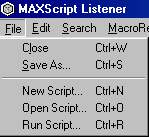
(по сложившейся традиции, программа на MAXScript называется скрипт). Появится окно, напоминающее текстовый редактор Notepad.

В нем можно набрать любой сложности скрипт, и сохранить его в файл. Традиционное расширение для файлов, содержащих скрипты – ms. В меню File редактора скриптов, кроме обычных New, Open, Close, Save и Save As, есть пункт “Evaluate All Ctrl-E”.
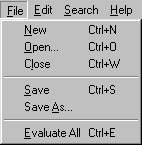
Выбрав его, Вы выполните скрипт, содержащийся в редакторе.
Нетрудно догадаться, что пункты Open Script и Run Script из меню File окна интерпретатора, служат для того, чтобы открыть имеющийся скрипт или выполнить его.
Впрочем, если хотите, можно набирать текст скрипта например в Notepad или подобном редакторе. Этих средств программирования вполне хватит для написания скриптов любой сложности.
Как и всякий язык, MAXScript имеет свою грамматику, которую и начнем изучать с операции присвоения значений переменным.
Переменные и присвоение им значений
Оператор присваивания в MaxScript имеет примерно такой вид:
x = 145.2
Все просто. Слева имя переменной, справа то значение, которое ей присваивается. Разумеется, в качестве значения может выступать не только действительное число, но и любое, принятое в MAXScript, значение. Например, точка в трехмерном или двумерном пространстве, объект (сфера, параллелепипед, пирамида и т.д.) и прочее, на чем подробно остановимся далее. Кроме того, справа может быть имя другой переменной, или выражение, составленное из переменных, констант, и прочее. Например:
x = y
z = ( 2.0 * x + c) / 2.5
Можно ставить несколько операторов присваивания подряд
x = y = z = 3.62
Слева от знака присваивания может быть не просто переменная, а элемент массива, например, так:
x[21] = 3.14 * R
Или свойство объекта, вот так:
box.height = box.width
О массивах и свойствах поговорим подробно потом, а теперь остановимся на областях видимости.
